阿珊打字通怎么导入文章
时间:2022-11-22 09:24:39作者:极光下载站人气:49
阿珊打字通是一款可以练习打字的软件,平时小伙伴们觉得自己打字不快速的话,可以通过这款软甲进行练习打字的速度,这款打字软件提供很多的功能选项进行打字练习,比如可以将我们电脑中保存的一些文章添加进来进行练习,想要添加文章的话需要进入到其中的一个打字模式的页面中,在选择文章的位置就可以自定义选择自己需要导入进来的文章,你可以设置一下导入文章的新名称,导入文章就可以练习了,下方是关于如何使用阿珊打字通导入文章的具体操作方法,不清楚的小伙伴就和小编一起来看看是怎么操作的吧,希望可以帮助到大家。
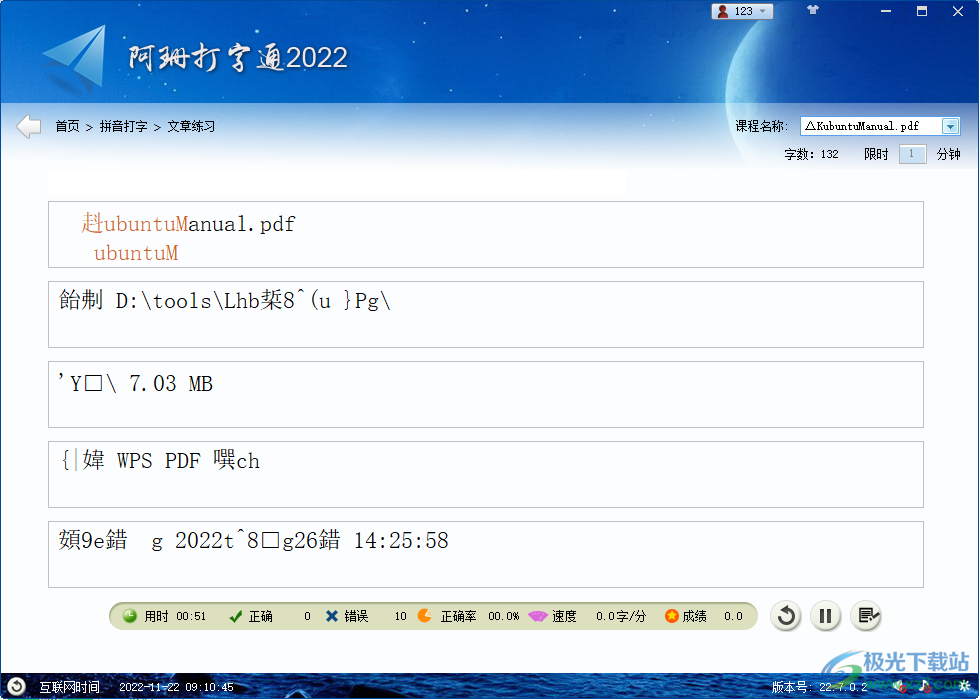
方法步骤
1.将阿珊打字通用鼠标双击打开,进入到软件的页面中,在该页面需要选择一个打字模式中,这里选择【拼音打字】。
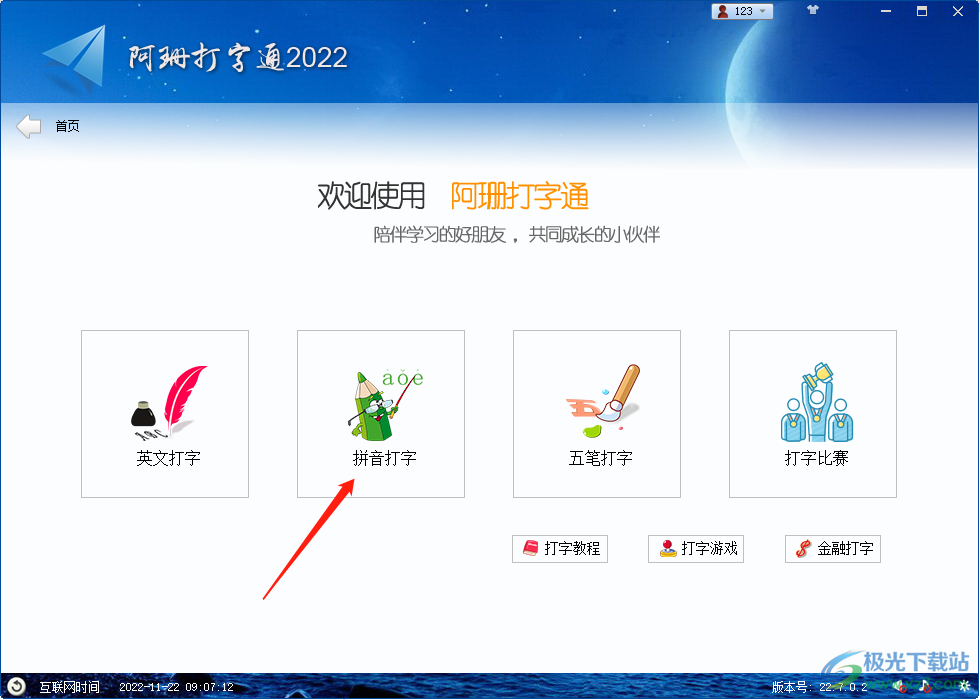
2.进入到拼音打字模式的页面之后,在页面中有四个选项,选择【文章练习】进入。
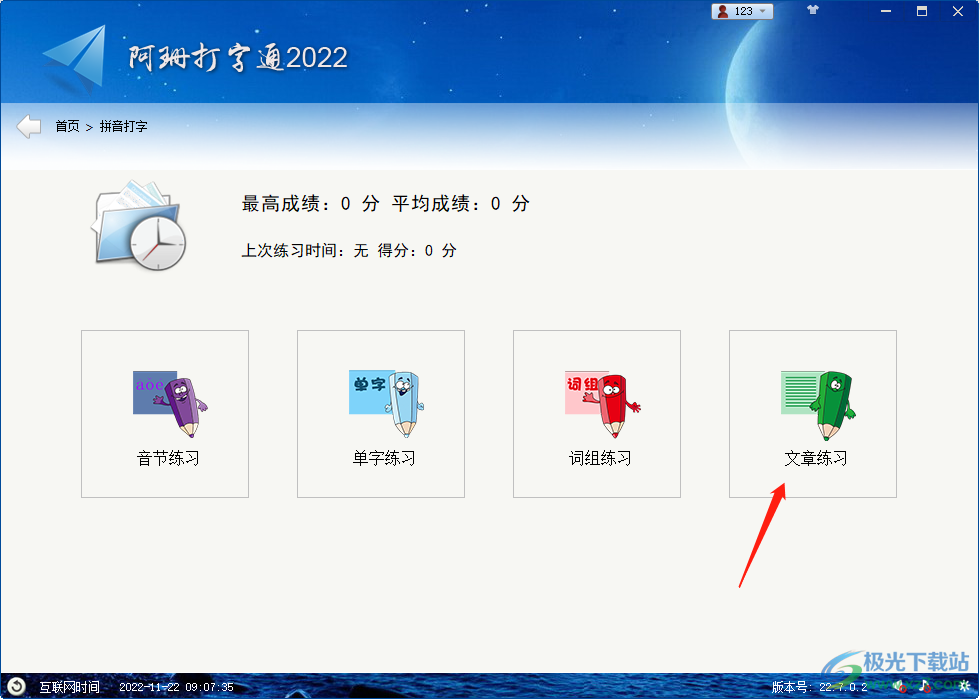
3.在文章练习的窗口中,将右上角的【课程名称】的下拉选项点击打开,将打开的窗口底部的滑动按钮拖到最右侧,点击【自定义】。
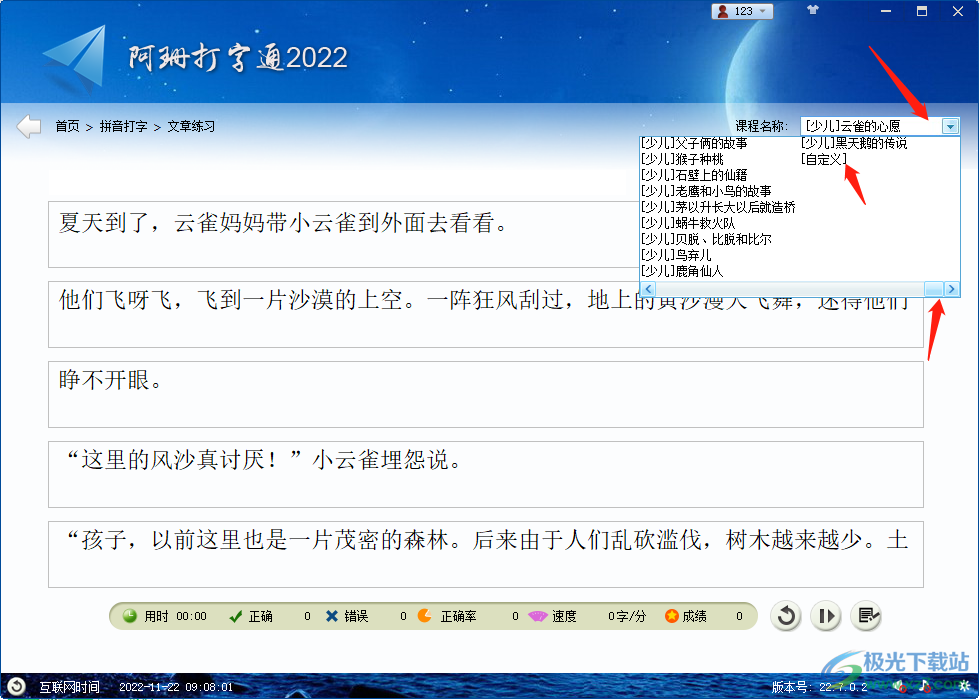
4.之后会弹出一个素材管理的窗口出来,在该窗口下点击下方的【导入】按钮。

5.接着就会进入到我们的文件夹页面,在该页面中将我们需要导入的文章选中,然后点击【打开】按钮将其导入进来。

6.文章导入进来之后,在页面的【标题】的框中,你可以重新为该文章输入一个新的名称,然后点击下方底部的【确定】按钮即可。
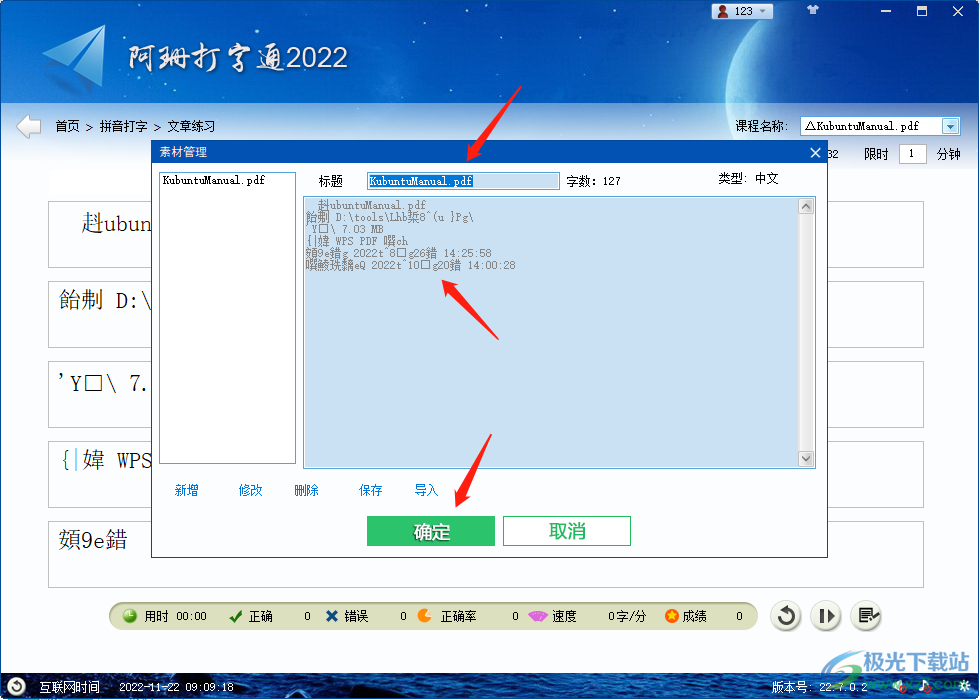
7.最后返回到文章练习的页面中,重新打开右上角的【课程名称】下拉框,在窗口中拉动滑动按钮到最右侧,就会看到我们导入进来的文章,点击文章就可以进行练习。
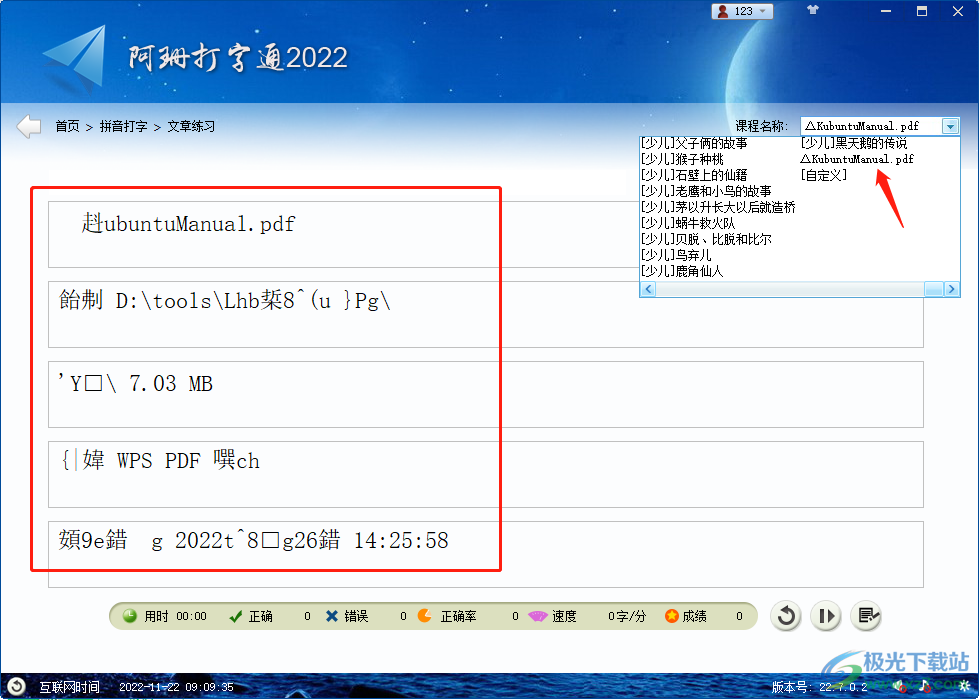
8.点击导入进来的文章之后,你可以进行练习打字,并且在页面的底部你可以查看自己练习打字的时间以及速度等。
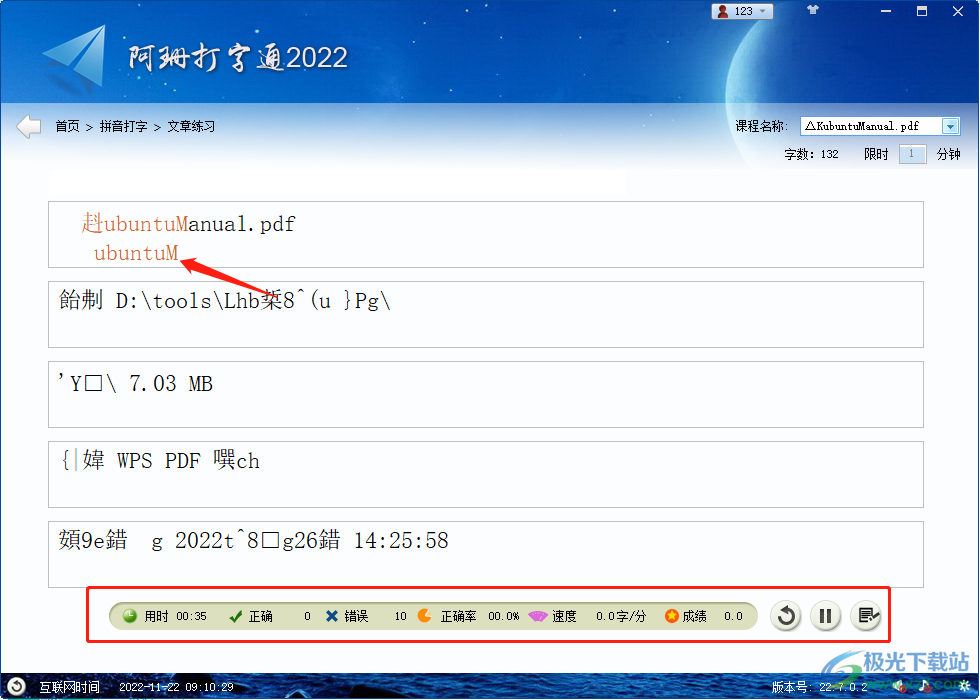
以上就是关于如何使用阿珊打字通导入文章的具体操作方法,有的小伙伴在使用这个软件的时候,想要将自己保存在电脑中的文章导入进来练习打字,那么就根据上述方法来操作一下就可以了,快试试吧。

大小:12.1 MB版本:v22.7.0.2 官方版环境:WinXP, Win7, Win8, Win10, WinAll
- 进入下载

网友评论